Jak přesunout ztracenou oknu mimo obrazovku Zpět na plochu

Pokud jste někdy měli nějaké okno, jak se dostanou z obrazovky, víte, že to může být frustrující přetáhnout zpět. Máme několik způsobů, jak můžete tyto nepoctivé okna vrátit zpět na pracovní plochu.
Tento malý problém se může stát z několika různých důvodů. Nejběžnější je, pokud máte sekundární monitor, který je někdy připojen a někdy ne - něco, co je docela běžné pro uživatele notebooků. Někdy, pokud odpojíte sekundární monitor bez vypnutí nastavení "rozšíření plochy" v systému Windows nebo se systémem Windows nejprve přesunete zpět na hlavní monitor, může dojít k uvíznutí oken, které byly na druhém monitoru. To se může stát i s novými nastaveními pro více monitorů v systémech Windows 8 a 10. Toto potíže s vypnutým oknem se mohou také někdy vyskytnout, pokud aplikace přesune obrazovku mimo obrazovku a nepřesune ji zpět. Ale máme pár triků, které nám pomohou.
Získejte skryté nastavení Windows Back with Window Arrangement Settings
Nejjednodušší způsob, jak získat zpět skryté okno, je pouze kliknout pravým tlačítkem myši na hlavním panelu a zvolit jedno z uspořádání okna jako například "Kaskádová okna" nebo "Zobrazit okna skládané".
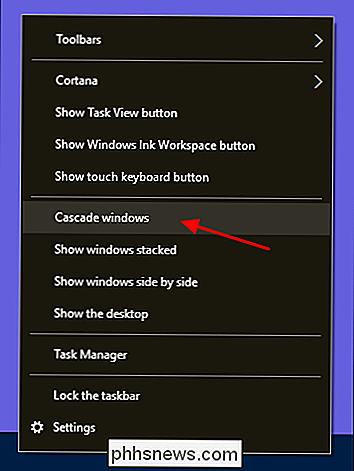
Nastavení "Kaskádových oken" například okamžitě uspořádá všechna otevřená okna v kaskádě a přesune všechna okna zpět na hlavní obrazovku.
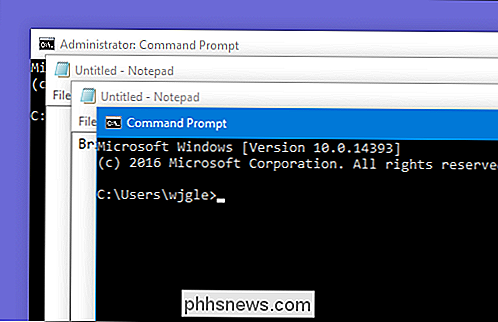
Získejte skryté Windows Back with Keyboard Trick
K dispozici je také jednoduchý trik klávesnice, který můžete použít, pokud nechcete uspořádat všechna okna. Nejprve se ujistěte, že jste jako aktivní okno zvolili okno mimo obrazovku. Můžete to provést stisknutím klávesy Alt + Tab, dokud je toto okno aktivní nebo klepnutím na příslušné tlačítko na hlavním panelu.
Po aktivaci okna klikněte na Shift + pravým tlačítkem myši na tlačítko na hlavním panelu (protože kliknutím pravým tlačítkem otevřete app jumper) a v kontextovém menu vyberte příkaz "Přesunout".
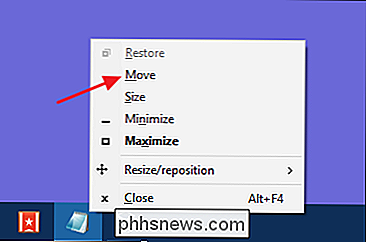
V tomto okamžiku si všimněte, že se kurzor změní na kurzor "Move". Nyní můžete pomocí kláves se šipkami přesunout okno. Také byste měli mít možnost klepnout na libovolné klávesy se šipkami a pak lehce pohybovat myší, aby se okno objevilo na obrazovce.

Tento trik bude fungovat na libovolné verzi systému Windows, ale ve verzích před systémem Windows 7 stačí kliknout pravým tlačítkem myši na tlačítko na hlavním panelu namísto Shift + pravým tlačítkem myši a dostanete kontextovou nabídku. Je to praktický malý trik na řešení poněkud vzácného, ale rozhodně frustrujícího problému.

Nejlepší volné kanály Roku pro děti
Nastavili jste rodičovské kontroly v Netflixu a pracovali jste na tom, aby YouTube byl přátelský k dětem a vaše děti to už milují. Existuje ale i několik dalších kanálů, které můžete přidat s obsahem pouze pro děti, od Sesame Street až po Pokemon až po GI Joe - vše zdarma. SOUVISEJÍCÍ: Nejlepší bezplatné video kanály pro vaše Roku ti ukázali nejlepší videokanály Roku, ale všechny tyto doplňky byly zaměřeny na obsah pro dospělé.

Co dělat, když se váš iPhone nebo iPad nezapne
IPhony a iPady mají "Práce jenom", ale žádná technologie není dokonalá. Pokud jste stiskli tlačítko napájení a obrazovka se nezapne nebo se neobjeví chybová zpráva, nebojte se. Pravděpodobně to můžete znovu spustit. Pokyny zde umožňují, aby se jakýkoli iPhone nebo iPad spouštěl a správně fungoval. V opačném případě může dojít k chybě zařízení.


